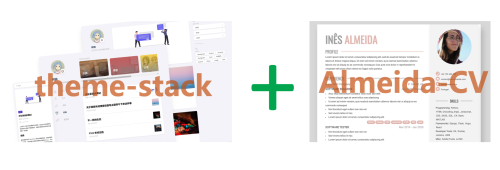缘起
在搭建本网站时,我使用了Hugo主题hugo-theme-stack,可以在关于页面添加个人简历。但是,这个页面的样式并不是传统简历的样式,而是类似于博客文章的样式,不太符合我的要求。
我对简历模板的要求是:
- 传统简历的样式,不要花里胡哨
- 可以导出为PDF格式
- 尺寸为A4纸的大小或letter纸的大小,以便与传统简历的打印尺寸相同
于是我在网上找到了一个大致符合要求的简历模板Almeida CV,但是这个模板是一个完整的Hugo主题,我不想把整个主题都用上,只想用它的简历模板。 在网上查了一些资料后发现,确实是有办法在同一个网站中使用两个Hugo主题的。
实现
下载主题
我们需要下载两个主题,一个是hugo-theme-stack,另一个是Almeida CV。由于我之前已经对hugo-theme-stack进行了一些修改,所以我fork了Jimmy Cai在GitHub上的仓库,我自己修改后的仓库是hugo-theme-stack。
进入网站的根目录,下载这两个主题,并放在themes文件夹中:
|
|
一些修改
-
修改配置文件。首先,我们需要在
config/_default/config.yaml中指定两个主题:1 2 3theme: - hugo-theme-stack - almeida-cv然后将almeida-cv主题配置文件中的设置也合并到
config/_default/config.yaml中:1 2 3 4 5 6 7 8 9 10 11 12 13 14 15 16 17 18 19enableRobotsTXT: true enableEmoji: true params: enableMetaTags: true colorLight: '#fff' colorDark: '#666' colorPageBackground: '#ddd' colorPrimary: '#e3bfb8' colorSecondary: '#aaa' colorIconPrimary: '#fff' colorIconBackground: '#e3bfb8' colorRightColumnBackground: '#f5f5f5' colorRightColumnHeadingText: '#666' colorRightColumnBodyText: '#666' colorRightColumnIconPrimary: '#fff' colorRightColumnIconBackground: '#e3bfb8' pages: 1 swapColumns: false -
新建简历样式。在almeida-cv主题中,简历的样式是在
layouts/index.html中定义的,我们把index.html文件复制到layouts/_default文件夹中,并重命名为cv.html。1cp themes/almeida-cv/layouts/index.html themes/almeida-cv/layouts/_default/cv.html然后我们删除掉almeida-cv主题中的
assests/scss/_custom.scss文件。这个文件本来就是个空文件,但留着它会覆盖掉hugo-theme-stack主题中的assests/scss/custom.scss文件,导致我们hugo-theme-stack中的配置无效, 因此需要删除掉它。 -
复制静态文件。我们需要将almeida-cv主题中
exampleSite中提供的模板静态文件复制到网站根目录下,需要关注的文件有两个:exampleSite/data文件夹中的content.yaml文件,这个文件定义了简历的内容,我们需要将它复制到网站根目录下的data文件夹中。之后我们可以修改这个文件中的内容,以便生成我们自己的简历。exampleSite/static/img文件夹中的avatar.jpg文件,这个文件是简历中的头像。由于我们在hugo-theme-stack中其实已经有了一个头像,所以我们可以不用这个文件,只需要重新指定头像的路径即可。例如我在hugo-theme-stack中用的头像存放在网站根目录下的static/favicon.png,所以只需要在data/content.yaml中将头像的路径改为/favicon.png即可。
-
修改网站的关于页面。我想把简历放在网站的关于页面,因此需要修改掉依靠hugo-theme-stack主题定义的“关于”页面。网站的“关于”页面由网站根目录下的
content/page/about/index.zh-cn.md文件所定义,我们需要指定它使用在第二步中定义的cv.html模板,因此需要在index.zh-cn.md文件中的内容为:1 2 3 4 5 6 7 8 9 10 11--- title: "关于" date: 2023-08-22 layout: "cv" slug: "about" menu: main: weight: -70 params: icon: archives ---在markdown文件中只需要这样一个文件头告诉Hugo依据
cv的样式生成页面就行了,因为简历的内容已经在data/content.yaml中定义了。
额外修改
其实有了上面的那些修改,网站的“关于”页面已经变成了almeida-cv主题的简历,但我又做了一些额外的修改,是的简历的样式更符合我的要求。主要的修改包括:
- 修改
config/_default/config.yaml中的params: swapColumns为true,这样简历中的左右两栏就会交换位置。 - 修改简历中
education中的样式。 - 修改简历中页脚的半透明水印。
- 修改网站页面底部的版权信息,添加了almeida-cv主题的版权信息。
这里不再赘述代码上的修改,感兴趣的可以查看我的GitHub仓库https://github.com/jin-li/almeida-cv。
最终效果
最终效果可参见本网站的“关于”页面https://jinli.cyou/about/。